- Noen PC-spill kan også spilles med en konsollkontroller som en periferiutstyr.
- Imidlertid kan kjøretidsfeil vises når du bruker kontrollere, og dette kan påvirke spillingen.
- Vi har mange lignende artikler i vår dedikert hub for feilsøking av kjøretidsfeil.
- Hvis du elsker å spille på PCen din, bør du også besøke vårXbox One-siden.

Denne programvaren vil holde driverne dine i gang, og dermed beskytte deg mot vanlige datamaskinfeil og maskinvarefeil. Sjekk alle driverne dine nå i 3 enkle trinn:
- Last ned DriverFix (bekreftet nedlastningsfil).
- Klikk Start søk for å finne alle problematiske drivere.
- Klikk Oppdater drivere for å få nye versjoner og unngå systemfeil.
- DriverFix er lastet ned av 0 lesere denne måneden.
Xbox One-kontrolleren er fullt kompatibel med Windows 10 systemet ut av esken. Noen ganger etter at du har koblet til kontrolleren, kan du imidlertid støte på en kjøretidsfeil på Xbox One-kontrolleren.
Feilen oppstår av og til, men fortsatt irriterende. Flere brukere har rapportert denne feilen i
Microsoft-fellesskap forum.Denne feilen begynte å dukke opp etter at jeg begynte å bruke XBOX ONE-kontrolleren på Windows 8.1.
Jeg hadde sjåføren fra ordføreren Nelsons blogg installert for lenge siden, men først etter at jeg faktisk hadde koblet kontrolleren til via mikro-USB-kabel, oppstår denne feilen.
Denne feilen kan oppstå på grunn av inkompatible drivere eller problemer med Visual C ++ -pakken. Følg trinnene som er oppført i denne artikkelen for å fikse kjøretidsfeilen til Xbox One-kontrolleren i Windows.
Hvordan løser jeg kjøretidsfeilen til Xbox One-kontrolleren?
1. Installer PC One-driver for Xbox One-kontroller
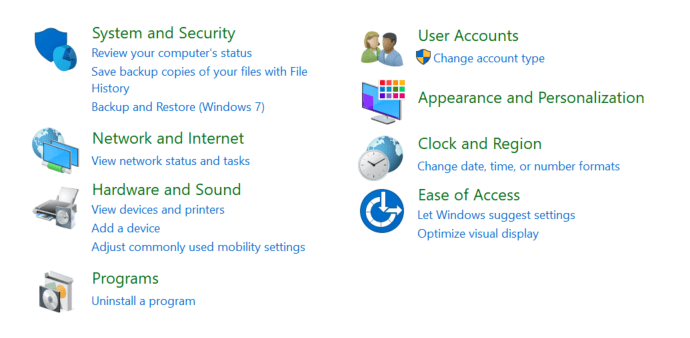
1.1 Avinstaller Xbox 360-drivere
- trykk Windows-tast + R for å åpne Kjør.
- Type kontroll og klikk OK for å åpne kontrollpanelet.
- Under Programmer, klikk på Avinstaller et program.
- Å velge Microsoft Xbox 360 drivere fra listen over installerte programmer.
- Klikk på Avinstaller. Klikk Ja for å bekrefte handlingen.
1.2 Installer Xbox One-kontrollerdriveren
- Når driverne er avinstallert, laster du ned den nyeste versjonen av Xbox One Driver.
- Kjør installasjonsprogrammet for å installere driveren.
- Når driveren er installert, må du starte datamaskinen på nytt.
- Koble Xbox One-kontrolleren din og sjekk om feilen er løst.
Merk at Microsoft har sluttet å tilby direkte nedlastingskoblinger til Xbox One-kontrolleren ettersom den leveres forhåndsinstallert med Windows 10. Du kan imidlertid fortsatt laste ned driverne manuelt fra tredjepartskilder med litt undersøkelse.
Xbox One-feil 0x87e107d1: Slik løser du det
2. Utfør en ren støvel
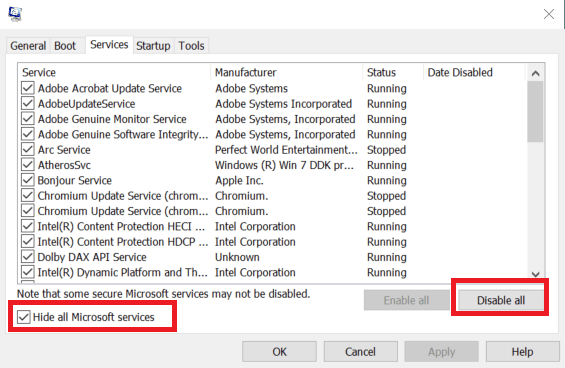
- trykk Windows-tast + R.
- Type msconfig.msc og klikk OK.
- I Systemkonfigurasjon åpne vinduet Tjenester fanen.
- Undersøk Skjul alle Microsoft-tjenester eske.
- Dette vil skjule alle viktige Microsoft-tjenester, slik at du ikke deaktiverer noen av dem ved et uhell.
- Når alle Microsoft-tjenestene er skjult, klikker du på Deaktivere alle knapp.
- Behold Systemkonfigurasjon vinduet åpent.
- trykk Ctrl + Skift + Esc for å åpne Oppgavebehandling.
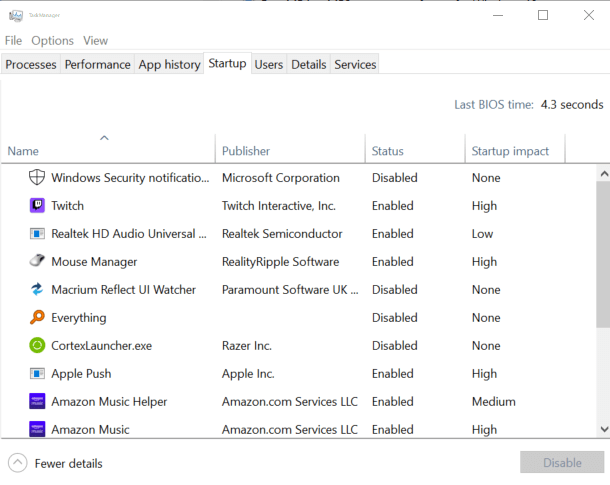
- Åpne Oppstart fanen.
- Deaktiver alle appene som er aktivert i Oppstart kategorien og lukk Oppgavebehandling.
- Klikk på i vinduet Systemkonfigurasjon Søke om og OK for å lagre endringene.
- Når du blir bedt om det, klikker du på Omstart nå.
Windows vil nå starte på nytt med minimum Windows-tjenester. Prøv å koble Xbox One-kontrolleren til PC-en, og sjekk om feilen oppstår.
Hvis feilen ikke oppstår i Clean Boot-modus, er det mulig at tredjepartsprogramvare utløser feilen. Du må finne og fjerne programvaren for å løse problemet.
Forsikre deg om at du deaktiverer Clean Boot ved å aktivere alle deaktiverte tjenester, og start datamaskinen på nytt før du fortsetter med andre feilsøkingstrinn.
3. Oppdater Microsoft Visual C ++
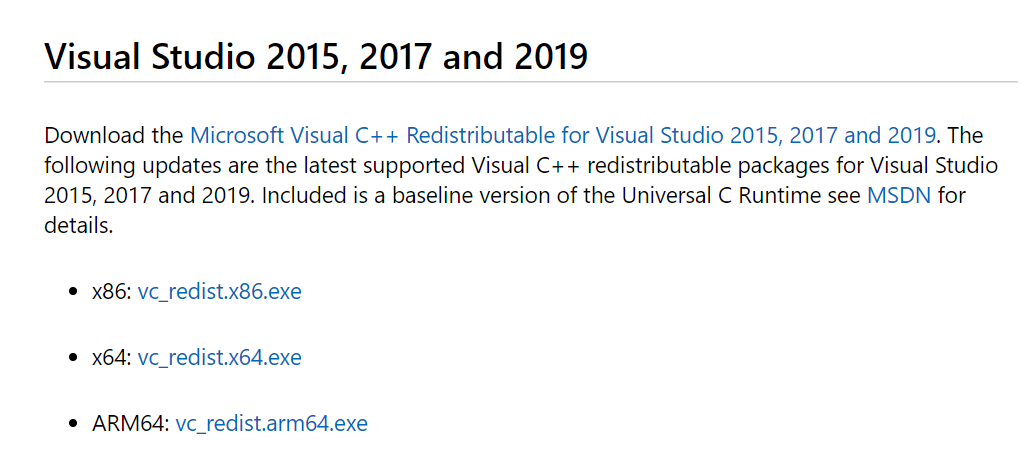
- Gå til Microsoft Visual C ++ nedlastingsside.
- Klikk på lenken for å laste ned den nyeste versjonen av Microsoft Visual C ++.
- Forsikre deg om at du velger riktig utgave av programvaren (32 / 64bit).
- Kjør installasjonsprogrammet og følg instruksjonene på skjermen for å fullføre installasjonen.
- Start datamaskinen på nytt og koble Xbox One-kontrolleren.
- Sjekk om kjøretidsfeilen er løst.
3.1 Oppdater Windows OS
- trykk Windows Key + I.
- Gå til Oppdatering og sikkerhet.
- Last ned og installer alle ventende oppdateringer for Windows-bygningen.
Den siste versjonen av Windows 10 er forhåndsinstallert med de nyeste Xbox One-kontrollerdriverne. Så installering av oppdateringene kan løse problemet med kontrolleren din.
4. Kjør verktøyet for systemfilkontroll
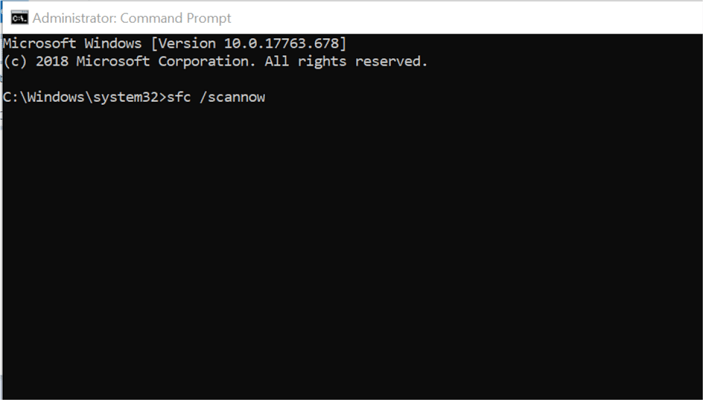
- trykk Windows nøkkel og type cmd.
- Høyreklikk på Ledeteksten og velg Kjør som administrator.
- I kommandoprompt-vinduet skriver du inn følgende kommando og trykker på enter:
- sfc / scannow
- Når skanningen er fullført, blir Systemfilkontroll verktøyet indikerer om integritetsbrudd ble funnet.
- Hvis det oppdages brudd på integriteten, Systemfilkontroll verktøyet lar deg løse problemene.
- Når problemene er løst, start datamaskinen på nytt og sjekk om feilen er løst.
Runtidsfeilen til Xbox One-kontrolleren kan oppstå på grunn av flere grunner. For å løse problemet, start med å installere de nyeste Xbox One-kontrollerdriverne. Hvis problemet vedvarer, kan du prøve andre trinn i denne artikkelen for å se om det hjelper.
ofte stilte spørsmål
Runtime-feil er unike blant andre typer feil siden de bare skjer mens det berørte programmet kjører. Sjekk ut disse verktøyene som hjelper til med å fikse kjøretidsfeil.
Kostnaden varierer fra leverandør til leverandør, og varierer til rundt 200 $, men når neste generasjon konsoller er lansert, vil prisene på Xbox One helt sikkert falle.
Hvis det oppstår en kjøretidsfeil på grunn av Xbox-kontrolleren din, kan du miste kontrollen over den, og spillet ditt kan også avsluttes.
![Kjøretidsfeil 3709: Tilkoblingen kan ikke brukes [Fiks]](/f/9665bb1525e851c2d37bdb845677efdb.png?width=300&height=460)
![Runtime Error 5: Ugyldig prosedyrekall eller argument [Fiks]](/f/1cdffd0531893006bbc146845dfae7cd.png?width=300&height=460)
![Runtime Error 481: Ugyldig bilde [Fix]](/f/7cc1fe8bfddc15c423f6d0d818a11947.jpg?width=300&height=460)